Основна інформація та запуск роботи з CorelDraw

- 4666
- 243
- Leroy Luettgen
Утиліта CorelDraw - це графічний редактор, потужний інструмент для роботи з Vector Graphics. Korel - це інструмент для професіоналів у галузі веб -дизайну, іконографів та ілюстрацій, оскільки програма повністю створена для створення та редагування макетів сторінок, різних елементів веб -графіки, а також має велику кількість різних інструментів для створення векторних ілюстрацій, піктограми і так далі. У цій статті ми детально розглянемо, як працювати в програмі CorelDraw X7, X8 та інших версіях, а також про те, які принципи взаємодія з цією програмою базується. Давайте розберемося. Йти!

Korel має досить простий і зрозумілий інтерфейс (що стосується професійного програмного забезпечення), а також широкий набір інструментів навчання, який дозволяє швидко освоїти графічний редактор, що є безсумнівним плюсом для дизайнерів -початківців. Зручно, що CorelDraw включає робочий простір Adobe Illustrator, який допомагає тим, хто раніше працював з продуктом від Adobe, швидко комфортно в новій програмі.
Робоче середовище CorelDraw не особливо відрізняється від інших графічних редакторів. Центр розташований у центрі. Ви можете намалювати предмети як всередині нього, так і за його перерозподіл. Використовуючи вимірювальну лінійку, ви можете точно розмістити елементи зображення, а також виміряти. Праворуч є палітра квітів, щоб працювати з кольором. Державний рядок показує різну інформацію, що дуже корисно при роботі з корисністю. Основні робочі інструменти - на панелі інструментів.
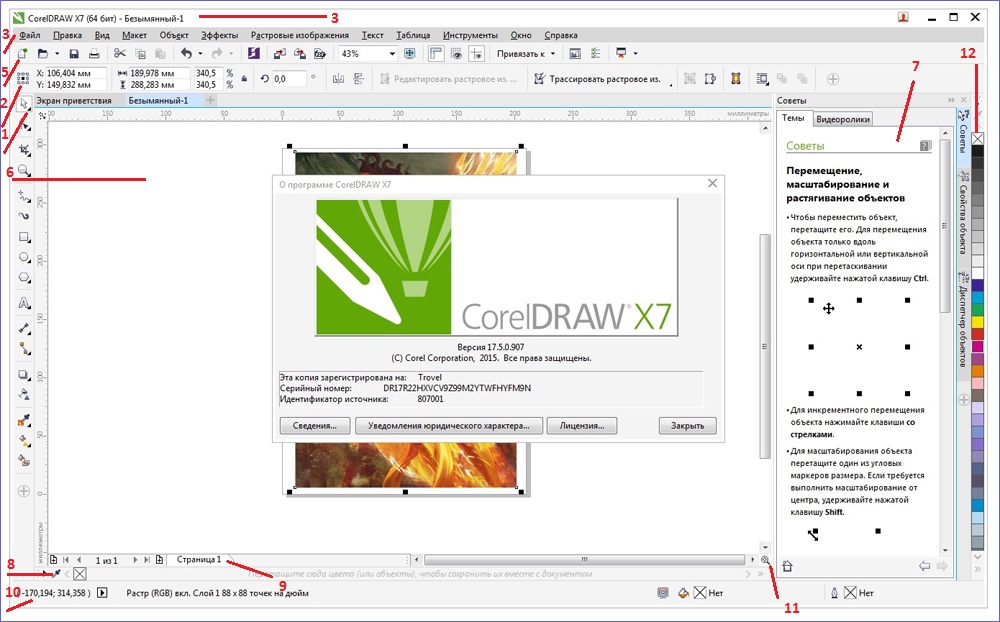
- Набір інструментів
- Вкладка "Документ"
- Заголовок лінії
- Рядок меню
- Панель властивостей
- Вікно креслення
- Вікно налаштувань
- Палітра документа
- Навігатор документів
- Рядок стану
- Навігатор
- Колірна палітра
Використовуючи кнопки на панелі інструментів, ви можете просто і швидко здійснити різноманітні дії. Особлива увага заслуговує на групу властивостей (або панелі власності). Ці кнопки з’являються і зникають, залежно від того, з чим ви працюєте в певний момент. На панелі властивостей ви завжди можете знайти найкорисніші інструменти в певний момент. Якщо вам потрібно розмістити панель інструментів в інше, зручніше для вас місце, просто перетягніть її мишкою. Панелі можна розмістити довільно, де завгодно на екрані. Меню також можна розмістити в зручному місці для себе. Ви можете зробити будь -яку з панелей видимими або невидимими. Для цього вам просто потрібно натиснути на потрібне місце за допомогою правої кнопки миші, а допоміжне меню відкриється поблизу, де видимі панелі позначені кліщами.
Надалі ви будете використовувати різноманітні інструменти, розташовані на панелі під назвою "Графіка" (панель інструментів). У свою чергу виберіть усі інструменти, що натискають на них мишею. Зверніть увагу, що вміст панелі властивостей змінюється для кожного вибраного інструменту. Зміст державної лінії. Зробивши для себе незначне налаштування CorelDraw, ви можете почати створювати різні векторні об'єкти та створити макети чи ілюстрації.

Будь -яке векторне зображення складається з величезної кількості компонентів частин, кожне з яких дозволяється редагувати незалежно від одного. Такі частини називаються предметами. Поєднуючи об'єкти, ви можете створити новий, щоб об’єкти могли бути різними способами, щоб бути простим і надзвичайно складним. Розміри, кривизна та розташування кожного об'єкта - це набір чисельних коефіцієнтів, що дозволяє масштабувати зображення за допомогою простих математичних алгоритмів. У той же час якість картини залишається незмінною. Використовуючи векторну графіку, ви не можете подумати про те, яким розміром буде елемент у майбутньому, оскільки зображення завжди можна перетворити на будь -який розмір, не втрачаючи якості.
Велика перевага векторної графіки полягає в тому, що отримані файли займають набагато менше місця, ніж файли, що містять графіку резервуару. Звичайно, без недоліків це також не робить. Оскільки всі векторні зображення складаються з кривих, які описані математичними формулами, досить важко досягти реалістичного зображення, оскільки для цього знадобиться занадто багато об'єктів, тому векторні малюнки не можуть бути використані для кодування фотографій. Намагаючись описати зображення, розмір кінцевого файлу буде значно більшим.
Тепер ви знаєте, як використовувати програму CorelDraw та основні принципи її роботи. Поговоріть у коментарях іншим користувачам про ваші успіхи в розробці Кореля, поділіться своїми порадами та запитайте про все, що вас цікавить на цю тему.

